wps怎么按名次排序 wps如何按名次排序
更新时间:2024-02-29 16:06:13作者:jiang
在现代信息化时代,办公软件成为了人们工作中必不可少的工具之一,而其中wps作为一款功能强大且使用方便的办公软件备受用户喜爱。在使用wps时,经常会遇到需要按照名次对文件进行排序的情况。究竟如何使用wps进行名次排序呢?在本文中我们将详细介绍wps如何按名次排序,帮助大家轻松解决这一问题。无论是对于需要进行数据统计的工作人员,还是对于需要整理名单的个人用户,都可以通过学习本文内容,掌握wps按名次排序的技巧,提高工作效率,让办公更加便捷。

首先,图一是源数据(选定需要排序的内容,名字和名次都要选定,要是中间有其他成绩也要选上) → 图二位置点排序 → 自定义排序 → 主要关键词选“名次”(要是按别的排就选别的) → 次序(从小到大排列选升序,反之选降序)
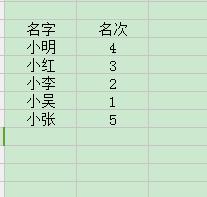
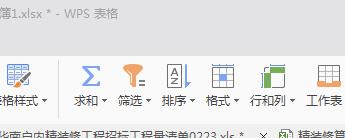
以上是wps按照名称排序的全部内容,如果需要,您可以按照这些步骤进行操作,希望这对您有所帮助。















